电脑开灯声音关闭设置方法是什么?
游客 2025-04-24 16:30 分类:科技资讯 11
在使用电脑时,有些用户可能会发现当开启电脑或进行某些操作时,硬件的活动指示灯会亮起,同时伴随“嘀”的声音提示——这便是电脑的开机声音提示(BEEP声)。对于某些用户而言,这可能是一种警告或故障指示,但对另一些用户来说,则可能成为干扰或不必要的噪音。幸运的是,如今的电脑系统提供了关闭这些声音的功能。如何实现电脑开灯声音关闭设置呢?本文将针对性地介绍几种主流操作系统的设置方法。
了解BIOS/UEFI中的声音设置
在开始之前,我们需要知道,电脑的开机声音主要是由BIOS/UEFI固件控制的,而非操作系统。BIOS(基本输入输出系统)是电脑启动时加载的第一个软件,负责初始化硬件并提供基础的输入输出管理功能。现代电脑多数使用UEFI(统一可扩展固件接口)来取代BIOS,但其功能大同小异,且同样具备控制开机声音的功能。
BIOS/UEFI进入方法
开机时,按下特定的键(通常是`F2`、`DEL`、`F10`、`F12`或其他根据品牌而定的键)进入BIOS/UEFI设置界面。若不确定具体按键,在显示屏底部通常会有一条提示信息告知。

关闭开机BEEP声音设置
一旦进入了BIOS/UEFI设置界面,您可以通过方向键移动选择菜单,并根据屏幕提示找到声音控制选项。
在“Advanced”或“AdvancedFeatures”等高级设置选项中,寻找`AudibleBuzzer`或`Beeper`等选项。
选择“Disabled”或“Off”,即可关闭开机时的BEEP声。
务必注意,不同的主板厂商可能会使用不同的术语来描述该功能。如果您在BIOS菜单中找不到明显的相关选项,建议查看主板手册或使用搜索引擎寻找特定主板型号的BIOS设置指南。
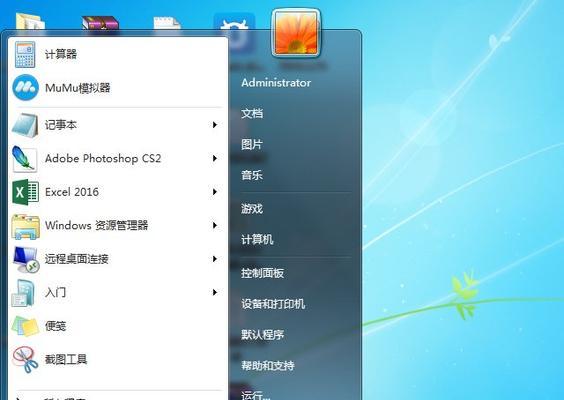
操作系统中的声音设置
操作系统层面,您同样有多种方法可以控制或取消系统声音。
Windows操作系统的设置
在Windows系统中,您可以简单地通过控制面板来更改系统通知声音设置,虽然这并不会影响到开机时的BEEP声,但可以控制大部分系统提示音。
1.打开“控制面板”。
2.选择“硬件和声音”下的“声音”选项。
3.在弹出的窗口中,您可以查看和更改各种事件的声音设置,选择“无”即可取消特定事件的声音提示。
Linux操作系统的设置
对于Linux用户,关闭系统声音的设置将会依赖于具体的发行版及其桌面环境。以Ubuntu为例,它使用GNOME桌面,关闭系统声音的过程如下:
1.点击右上角声音图标进入声音设置。
2.在“输出设备”选项中,您可以选择静音或调整音量至最低。

一些常见的问题与建议
如何解决开灯声音无法关闭的问题?
如果按照上述步骤操作后,开机声音依然存在,这可能是由于主板某个组件的报警声。建议您仔细检查硬件安装、连接状况,并查阅主板手册确定报警声音的具体含义。如果需要,可以咨询专业技术支持。
关闭声音会不会对电脑运行造成影响?
关闭开机声音并不会影响电脑的正常运行。它只是取消了一个对大多数用户而言不太必要的硬件提示。
我的电脑没有BIOS/UEFI菜单选项怎么办?
主板上的BIOS/UEFI固件是预装的,它总是存在的。如果看不到菜单,可能是因为您并没有正确地在启动时按对键。错误的设置不会导致电脑无法使用,通常只需重启计算机回到BIOS菜单重新调整即可。
如何恢复开机声音?
如果您之后决定重新启用开机声音,只需按照上文的步骤重新进入BIOS/UEFI设置,将之前设置为“Disabled”或“Off”的声音控制选项改回默认的“Enabled”。
综上所述,关闭电脑开灯声音是一个比较简单的操作,但具体步骤取决于您使用的操作系统和硬件品牌。这些步骤旨在为您提供一个高效且无干扰的工作环境。在完成设置过程中,请注意记录任何更改,并在任何不确定的地方寻求专业帮助。通过本文的指导,您应该能够轻松掌握电脑开灯声音关闭设置方法。
版权声明:本文内容由互联网用户自发贡献,该文观点仅代表作者本人。本站仅提供信息存储空间服务,不拥有所有权,不承担相关法律责任。如发现本站有涉嫌抄袭侵权/违法违规的内容, 请发送邮件至 3561739510@qq.com 举报,一经查实,本站将立刻删除。!
相关文章
- 电脑录屏带声音的步骤是什么?如何确保录音质量? 2025-04-25
- 电脑病毒占用大量内存如何处理?有效清理方法是什么? 2025-04-24
- 雷声电脑开机声音大的原因是什么? 2025-04-24
- 如何选择适合的电脑全包膜配置? 2025-04-24
- 新电脑抖音无声音如何解决?设置步骤是什么? 2025-04-24
- 网咖电脑如何正确关机? 2025-04-24
- 电脑死机并满屏闪烁黑屏是什么原因?如何快速解决? 2025-04-24
- 电脑关机的正确步骤是什么? 2025-04-23
- 有线电脑音响声音过大怎么调整? 2025-04-23
- 电脑图标出现3个箭头是什么意思?如何解决? 2025-04-23
- 最新文章
- 热门文章
- 热评文章
- 热门tag
- 标签列表
- 友情链接
